Använd Windows 10 Focus Assist för att arbeta eller spela utan distraktion
Microsoft Windows 10 / / March 17, 2020
Senast uppdaterad den

Funktionen Focus Assist i Windows 10 version 1803 lägger till mycket fler aviseringskontroller för när du behöver göra saker.
Microsoft började rulla ut Windows 10 version 1803 aka "April 2018 Update" för allmänheten den här veckan och den innehåller några intressanta nya egenskaper. En av dem kallas Focus Assist. Detta är inte en ny funktion exakt, eftersom den tidigare hänvisades till "Tyst timmar" som var tillgängligt från och med Windows 8.1. Men med denna uppdatering har upplevelsen förbättrats och den innehåller några nya förmågor.
Focus Assist fungerar liknande Prioritetsläge på Android. Det låter dig arbeta med dina projekt utan att bli distraherad av aviseringar, påminnelser och larm. Du kan välja de timmar på dagen när du inte vill ha några aviseringar alls, eller bara låta de viktigaste gå igenom. Till exempel kanske du vill ha nollaviseringar när du arbetar med viktiga arbetsdokument och inte distraheras av ett nytt foto som någon har lagt upp på Instagram. Å andra sidan kanske du vill bli varnad när ett viktigt e-postmeddelande kommer. Och det är inte bara för att vara produktiv och få gjort arbete. Du kan använda Focus Assist för att begränsa aviseringar när du tittar på en film eller spelar ett spel och inte blir distraherad.
Använda Focus Assist i Windows 10
För att komma igång, gå till Inställningar> System> Fokusassistent. I det övre avsnittet kan du välja de aviseringar du vill få. Du kan stänga av den och få alla aviseringar, ställa in den bara till prioritet eller bara få systemlarm.
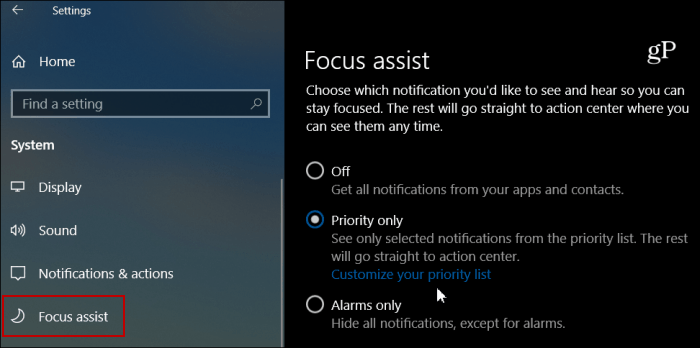
Om du väljer alternativet "Endast prioritet" kan du gå in och anpassa samtal, texter, Cortana-påminnelser, appar och kontakter som du vill komma igenom.
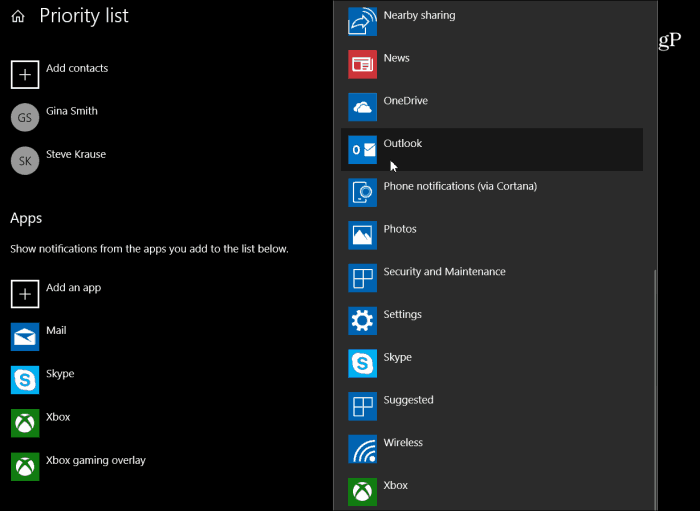
Du kan också ställa in automatiska regler för att välja tider du inte vill bli störd - när du till exempel ger en presentation eller spelar ett spel. När du ställer in specifika regler kan du anpassa regeln mer genom att välja specifika tider som du inte vill ha avbrott.
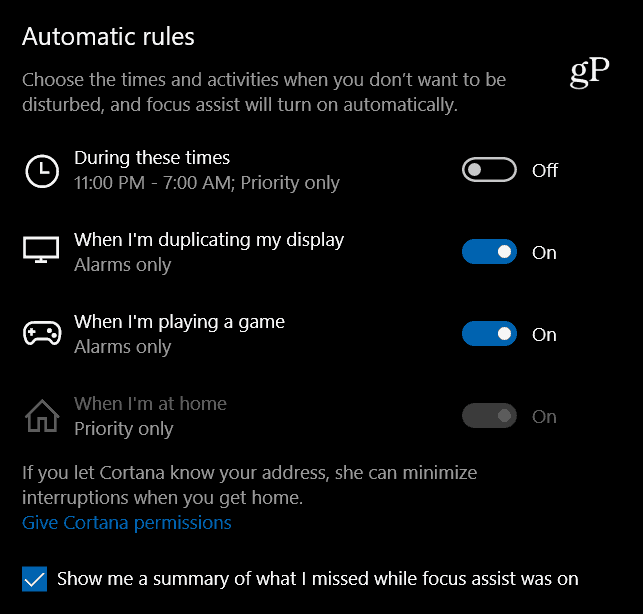
Det är också värt att notera att det också erbjuder några snabba alternativ för att kontrollera Focus Assist från Action Center. Högerklicka bara på Action Center-ikonen för att få menyn med alternativ.
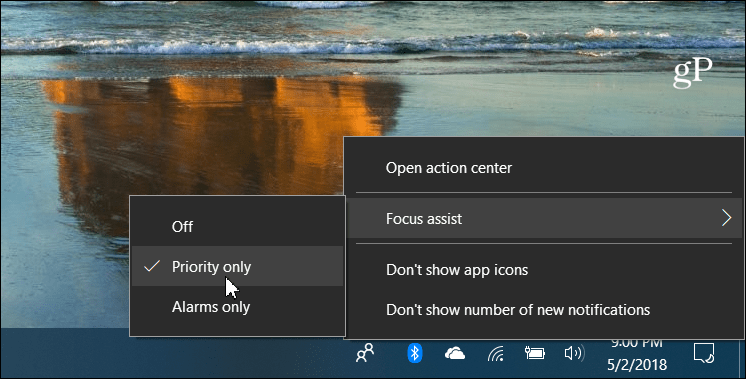
Meddelanden är användbara i vissa situationer, men de kan också vara irriterande och distraherande ibland. Den nya Focus Assist-funktionen ger dig mycket mer kontroll över dem jämfört med "Quiet Hours" i tidigare versioner av Windows.
Gillar du de nya alternativen för att kontrollera aviseringar och varningar på ditt Windows 10-system? Lämna en kommentar nedan och låt oss veta dina tankar. Eller, för mer diskussioner och felsökningshjälp, hopp i vårt Windows 10-forum.
